


【原创】Allegro修改元件封装管脚序号<?xml:namespace prefix = o ns = "urn:schemas-microsoft-com:office:office" />
对于用Allegro画PCB来说,其中画元件封装是最头疼的事,100个芯片就有100种封装,况且要从焊盘画起,自从有了“封装生成器”(最新版本f<?xml:namespace prefix = st1 ns = "urn:schemas-microsoft-com:office:smarttags" />pm0.0.8),画封装就简单了许多,只要清楚Datasheet上芯片的封装规格,几步就能生成适合芯片的封装。生成的封装可以有三种,对应不同情况:
A- 最宽松,适合非专业焊接的工程师焊接的元件封装;
B- 通用,封装的尺寸比宽松小,适合专业焊接人员手工焊接;
C- 最紧凑,最小的封装尺寸,适合机器焊接。
用“封装生成器”生成封装之前最好对生成的封装要求进行设置:工具——属性——常用设置
<?xml:namespace prefix = v ns = "urn:schemas-microsoft-com:vml" />

如果你想你的PCB板尽可能小,小空间尽可能塞多一点元件,那你就采用“C-最紧凑”的封装,到时候要么你苦练焊接技术,要么你就去请专业公司去焊接板子。
其实“封装生成器”生成的封装也是有臭虫的(bug)。不是指芯片长宽高等等的错误,因为长宽高这些参数是可以设置的。有些封装的管脚序号与实际的不符,这就需要修改封装的管脚序号。今天我就碰到这样的倒霉事,IS61LV256的TSOP封装如下:
可以看到IS61LV256的1脚在中心,逆时针转一圈到28脚。
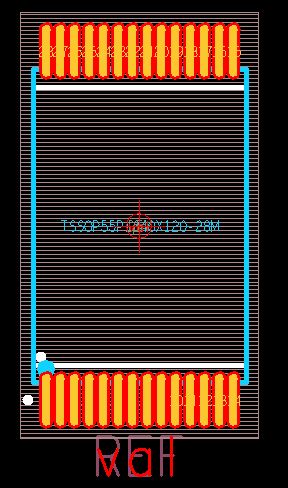
1脚标志在左下角,管脚标号(pin number)看得不太清,可以通过下面办法看清楚pin number。
setup / drawing option / display / filled pads
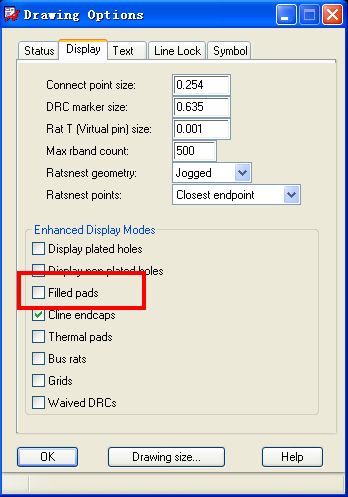
取消filled pads,关闭了填充焊盘选项就可以看到中间的pin number了。
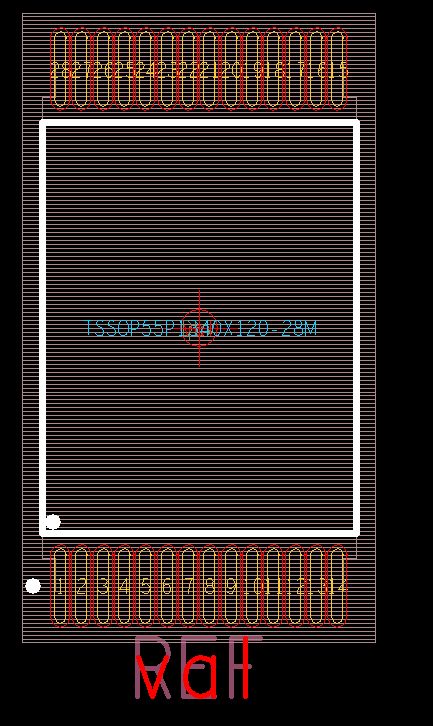
(我们这里还要关闭“Package Geometry”的“Assembly_Top”层才能看得清)
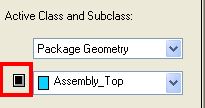
可以清楚得看到这个封装除了要把1脚标志移到中间之外,管脚的序号也要重新编号。修改方法如下:
1) 点击Edit – Text或菜单栏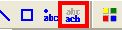
2) 然后在命令栏选中1,输入22就改变了pin number
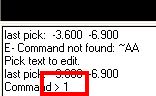 选中1,输入22,回车
选中1,输入22,回车 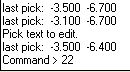
可以看到封装的管脚标号已经改为22了。
3) 再确认一下,点击菜单栏的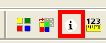 ,只选Pin(因为只要看管脚Pin嘛)。
,只选Pin(因为只要看管脚Pin嘛)。
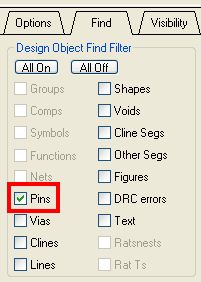
4) 单击所要看得Pin(左边数第一个管脚)
会弹出“Show Element”。
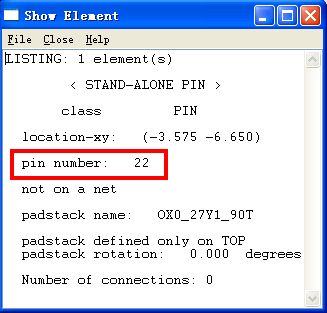
确实修改成功了J
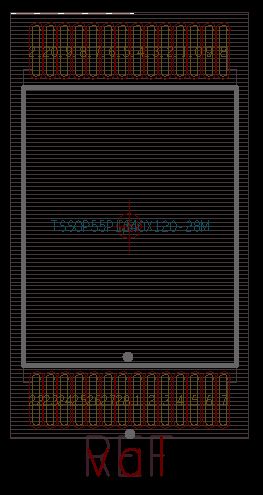
接着修改其他管脚。这样就把整个元件封装修改完了。
如果封装管脚(Pin)没有序号的话,可以点击 “add Text”。
“add Text”。
参考文章:
1) 如何看到pin number,并修改它
http://blog.chinaunix.net/u2/64681/showart_1072183.html
2) allegro中PIN number如何更改啊~~~
 /4
/4 
用户1737577 2014-12-17 17:20
用户90929 2009-9-7 16:53